So starten Sie Ihr Android-Telefon und -Tablet zuverlässig neu
Oct 15, 2025 • Filed to: Lösungen zur Datenwiederherstellung • Proven solutions
Es ist nicht ungewöhnlich, dass bei Android-Geräten von Zeit zu Zeit Probleme auftreten. Es kann sein, dass das Öffnen von Apps länger dauert oder Teile des Betriebssystems nicht richtig funktionieren. Es kann auch sein, dass das Gerät nicht optimal läuft.
In vielen Fällen löst ein Neustart des Geräts diese Probleme sehr leicht. Das Problem ist, dass manchmal Probleme beim Neustart Ihres Telefons auftreten können. In diesem Artikel werden wir uns einige der verschiedenen Möglichkeiten ansehen, wie Sie Ihr Gerät neu starten können und was zu tun ist, wenn der Neustart des Geräts nicht funktioniert.
- Teil 1: Wie starte ich mein Telefon neu, wenn es eingefroren ist?
- Teil 2: Wie starte ich mein Telefon vom Computer aus neu?
- Teil 3: Wie starte ich ein Android-Telefon ohne Netzschalter neu?
- Teil 4: Wie kann man Android-Geräte hart neu starten?
- Teil 5: Wie starte ich das Android-System neu?
- Teil 6: Was ist, wenn Android nicht neu startet?
Teil 1: Wie starte ich mein Telefon neu, wenn es eingefroren ist?
Ein einfacher Neustart Ihres Telefons kann helfen, Ihr Gerät zu befreien und es wieder zum Laufen zu bringen. Aber was ist, wenn Sie Ihr Telefon neu starten müssen und es nicht mehr reagiert? In diesem Fall müssen Sie möglicherweise einen Neustart Ihres Geräts erzwingen.
Schritt 1: Halten Sie die Einschalttaste und die Lautstärketaste gedrückt, bis der Bildschirm Ihres Geräts dunkel wird.

Schritt 2: Schalten Sie das Telefon wieder ein, indem Sie den Netzschalter erneut drücken. Dies sollte Ihr Telefon sicher neu starten.
Wenn die Lauter-Taste nicht funktioniert, versuchen Sie es mit der Leiser-Taste. Wenn dies nicht funktioniert, sehen Sie in der Dokumentation Ihres Telefons nach, welche Tasten gedrückt werden müssen. Auch wenn das Neustarten des Geräts die Probleme nicht behebt, können wir lernen, wie man ein Android-Telefon ohne Lautstärketasten zurücksetzt.
Wenn das Gerät vollständig eingefroren ist und über einen austauschbaren Akku verfügt, ist das Entfernen des Akkus möglicherweise die einfachste Methode, um einen Neustart des Geräts zu erzwingen.
Teil 2: Wie starte ich mein Telefon vom Computer aus neu?
Manchmal müssen Sie Ihr Android-Gerät möglicherweise auf andere Weise neu starten, und die Verwendung Ihres Computers ist eine dieser Möglichkeiten.
Schritt 1: Laden Sie von der Android-Entwicklerseite das Android System Development Kit herunter. Klicken Sie mit der rechten Maustaste auf das Zip-Archiv und wählen Sie „Alle extrahieren“. Klicken Sie dann auf „Durchsuchen“ und wählen Sie das Verzeichnis „C:Programme“. Benennen Sie die Datei um, um den Zugriff zu erleichtern.
Schritt 2: Klicken Sie mit der rechten Maustaste auf "Computer" und wählen Sie "Eigenschaften". Klicken Sie anschließend auf "Erweiterte Systemeinstellungen" und wählen Sie "Umgebungsvariablen" im Systemeigenschaftenfenster.
Schritt 3: Klicken Sie im Systemvariablenfenster auf „Pfad“ und „Bearbeiten“. Die Pfadvariable wird ausgewählt, wenn das Fenster Systemvariablen bearbeiten geöffnet wird. Sie müssen auf Ihrer Tastatur „Ende“ drücken, um den Cursor an das Ende der Auswahl zu bewegen. Geben Sie nicht ein, während der Pfad ausgewählt ist. Wenn Sie dies tun, wird der gesamte Pfad gelöscht.
Schritt 4: Geben Sie C:Program FilesAndroidADTsdkplatform-tools ein und klicken Sie dann auf OK, um die Änderungen zu speichern
Schritt 5: Platzieren Sie Ihren Cursor in der oberen rechten Ecke des Bildschirms und klicken Sie auf „Suchen“. Geben Sie „cmd“ ein und klicken Sie dann in den Suchergebnissen auf das Programmsymbol. Dadurch wird das Eingabeaufforderungsfenster gestartet.
Schritt 6: Schalten Sie Ihr Android-Gerät ein und verbinden Sie es über USB-Kabel mit dem PC. Geben Sie "adb shell" ein und drücken Sie dann "Eingabe". ADB verbindet sich mit dem Gerät und geben Sie dann „—Wipe_data“ ein und drücken Sie „Eingabe“
Ihr Gerät wird im Wiederherstellungsmodus neu gestartet und die Werkseinstellungen wiederhergestellt.
Teil 3: Wie starte ich ein Android-Telefon ohne Netzschalter neu?
Wenn der Netzschalter Ihres Geräts defekt ist oder nicht richtig funktioniert, gibt es mehrere Möglichkeiten, Ihr Gerät ohne den Netzschalter neu zu starten. Wir werfen einen Blick auf einige der effektivsten Möglichkeiten im Folgenden.
Methode 1: Probieren Sie mehrere andere Tasten aus, um Ihr Telefon neu zu starten
Es gibt mehrere Fehlerbehebungsprozesse, die Sie ausprobieren können, wenn Ihr Netzschalter nicht funktioniert. Unter anderem:
Lassen Sie Ihr Gerät von einer anderen Person anrufen. Manchmal kann diese sehr einfache Aktion den Bildschirm einschalten und Ihnen Zugriff auf Ihr Gerät gewähren.
Wenn Sie Ihr Telefon an ein Ladegerät anschließen, kann Ihr Gerät auch eingeschaltet werden
Halten Sie die Kamerataste gedrückt, wenn Ihr Telefon eine hat. Dadurch wird die Kamera-App gestartet, die Sie deaktivieren und auf andere Funktionen des Telefons zugreifen können.
Methode 2: Verwenden Sie eine App, um das Android-Telefon neu zu starten
Laden Sie die "Power Button to Volume Button App" herunter und installieren Sie sie. Es erfordert keinen Root-Zugriff, aber Sie müssen ihm Administratorrechte erteilen. Es macht genau das, was der Name vermuten lässt, es ermöglicht, dass die Lautstärketaste als Netztaste fungiert und Ihr Gerät einschaltet.
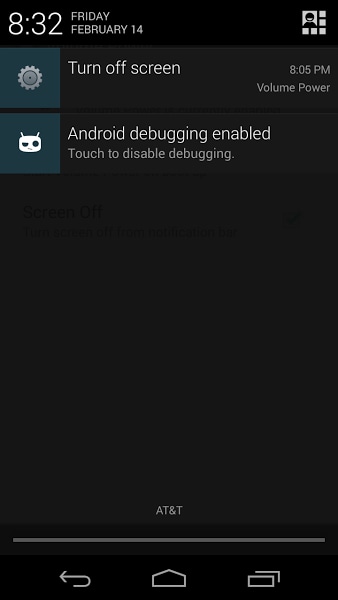
"Gravity Unlock" ist eine weitere App, die nützlich sein könnte. Es verwendet Sensoren am Gerät, um die Ausrichtung zu bestimmen und das Gerät einzuschalten, wenn Sie es halten. Wenn Sie das Gerät auf eine ebene Fläche stellen, schaltet sich der Bildschirm automatisch aus.
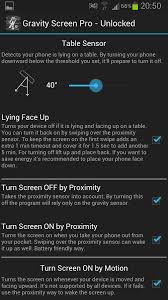
Methode 3: Suchen Sie nach einer dauerhaften Lösung, um das Telefon neu zu starten
Wenn Ihr Gerät noch über die Garantie verfügt, können Sie es reparieren lassen, indem Sie es an das Geschäft zurücksenden, in dem Sie das Gerät gekauft haben. Sie können auch einen Netzschalter für Ihr Gerät von einer zuverlässigen Quelle kaufen und ersetzen lassen.
Teil 4: Wie kann man Android-Geräte hart neu starten?
Bevor wir sehen, wie Sie einen harten Neustart für Ihr Gerät durchführen, ist es wichtig, zwischen einem Zurücksetzen und einem Neustart zu unterscheiden. Die meisten Leute verwechseln diese beiden. Der einfachste Weg, sie zu unterscheiden, besteht darin, dass ein Neustart Ihr Gerät neu startet und ein Reset alle Daten von Ihrem Gerät löscht.
Ein harter Neustart beinhaltet oft das Entfernen des Akkus in Geräten, bei denen Akkus entfernt werden können. Bei Geräten, bei denen die Batterie nicht entnommen werden kann, müssen Sie einen Batteriezug simulieren. Befolgen Sie dazu diese sehr einfachen Schritte.
Schritt 1: Gerät einschalten
Schritt 2: Halten Sie die Ein-/Aus-Taste und die Lautstärketaste gleichzeitig gedrückt, bis sich der Bildschirm ausschaltet und Sie die Neustart-Animation sehen.
Teil 5: Wie starte ich das Android-System neu?
Um das System Ihres Geräts neu zu starten, müssen Sie zunächst einen Hard-Reset durchführen und dann in den angezeigten Optionen „System neu starten“ auswählen. Gehen Sie bitte wie folgt vor:
- Schritt 1: Drücken Sie die erforderlichen Tasten, um Ihr Gerät in den Wiederherstellungsmodus zu versetzen. Die spezifischen Tasten variieren von Gerät zu Gerät. Für Samsung-Geräte sind dies beispielsweise die Tasten: Lauter + Home + Power und für Geräte mit Kameratasten sind es: Lauter + Kamerataste. Schauen Sie in der Bedienungsanleitung Ihres Geräts nach den Tasten Ihres Geräts.
- Schritt 2: Sobald Sie die Tasten beim Einschalten des Geräts loslassen, sollten Sie das folgende Bild sehen.

- Schritt 3: Drücken Sie die Lauter- und Leiser-Tasten, um den Wiederherstellungsmodus auf dem Bildschirm anzuzeigen.

- Schritt 4: Drücken Sie anschließend die Ein-/Aus-Taste, um das Gerät im Wiederherstellungsmodus neu zu starten. Sie sollten das Bild unten sehen.

- Schritt 5: Tippen Sie auf die Lauter-Taste, während Sie die Ein-/Aus-Taste gedrückt halten, bis Sie das Wiederherstellungsmenü sehen. Wählen Sie „System jetzt neu starten“, um das Android-System neu zu starten.

Teil 6: Was ist, wenn Android nicht neu startet?
Es gibt mehrere Situationen, in denen sich Ihr Gerät weigert, neu zu starten, egal was Sie versuchen. Wir haben einige der häufigsten zusammengestellt und wie Sie sie beheben können fix
1. Wenn die Batterie komplett leer ist
Wenn der Akku vollständig leer ist, reagiert er manchmal nicht mehr, wenn Sie den Netzschalter drücken. In diesem Fall ist die Lösung sehr einfach, versuchen Sie nicht, es sofort einzuschalten, nachdem Sie es an eine Stromquelle angeschlossen haben. Lassen Sie es einige Minuten aufladen.
2. Wenn das Gerät einfriert
Das Android-Betriebssystem kann manchmal einfrieren und die Reaktion verweigern. Wenn das Gerät vollständig mit Strom versorgt wird, sich der Bildschirm jedoch nicht einschalten lässt, weil das Gerät einfriert, können Sie dies einfach beheben, indem Sie den Akku bei Geräten entfernen, bei denen der Akku herausnehmbar ist. Sie können auch einen Hard-Reset durchführen, wie in Teil 4 oben beschrieben.
3. Android stürzt sofort nach Beginn des Bootens ab oder friert ein
Wenn das System gerade beim Booten abstürzt, bootet Ihr Gerät möglicherweise im Wiederherstellungsmodus. Um das Problem zu beheben, wählen Sie im Wiederherstellungsmenü die Option zum Zurücksetzen auf die Werkseinstellungen.
4. Wenn das Zurücksetzen auf die Werkseinstellungen fehlschlägt
Wenn Sie versuchen, ein Zurücksetzen auf die Werkseinstellungen durchzuführen, um Ihr Neustartproblem zu beheben, und dies fehlschlägt, müssen Sie möglicherweise das Android-Betriebssystem wiederherstellen. Dies kann je nach Gerät einfach oder schwer sein. Suchen Sie im Internet nach dem Namen Ihres Geräts und „Firmware neu installieren“, um Anweisungen dazu zu finden.
5. Gerät wechselt nicht in den Wiederherstellungsmodus
In diesem Fall müssen Sie möglicherweise das funktionierende benutzerdefinierte ROM, das Sie zuvor verwendet haben, flashen und dann einen Neustart versuchen. Dies liegt daran, dass das Problem häufig durch das Flashen des falschen benutzerdefinierten ROMs auf Ihrem Gerät verursacht wird.
Das Neustarten Ihres Android-Geräts kann einfach sein oder eigene Probleme verursachen. Wir hoffen, dass alle Informationen zum Neustart meines Telefons, die wir bereitgestellt haben, Ihnen bei der Lösung von Problemen helfen werden.



















Julia Becker
staff Editor